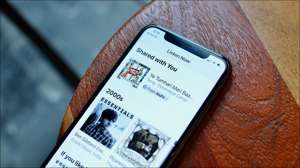Soubory a složky jsou běžnou metaforou pro ukládání dat v počítači. Dokonce i moderní zařízení, které skryje soubory od vás co nejvíce, stále je používá pod kapotou. Zde je pohled na jaké soubory a složky jsou-a jak počítače dostaly takhle.
Co je soubor?
Pokud jde o počítače, soubor je abstraktní nápad. Je to koncepční objekt - přesněji skupina souvisejících počítačových záznamů považovaných za jednu jednotku. Způsob, kterým počítač operační systémy operačních systémů a načtení souborů z disku se nazývá a souborový systém .
Soubory udržují související data společně, takže to není ztraceno nebo neuspořádané, a tak jej můžete najít, když je třeba číst nebo zpracovat. Každý soubor obvykle představuje jeden dokument (například reportáž knihy), tabulka, digitální obraz, video, píseň nebo jinak. Soubor může být také program, který vypráví počítač, co má dělat.
Aplikace používají mnoho souborů do práce, včetně spustitelných programových souborů (které obsahují pokyny potřebné ke spuštění programu), konfigurační soubory (které říkají program, jak spustit) a datové soubory, které mohou ukládat další požadované informace modulárním způsobem.
Dnes, díky grafickým operačním systémům ikon, mnozí lidé si myslí o spisu jako ekvivalentní dokumentu jako jako kus papíru, nebo možná fotografický tisk. Zajímavé je, že termín "počítačový soubor" vznikl v roce 1950 od jiné (ale příbuzné) metafory.
Počátky metaforu souboru
V dokumentu založené na papíře je "soubor" sadou dokumentů uložených společně v kontejneru nebo zásuvce, například v kabinetě souborů. Soubor může být také název samotného kabinetu. Při svítání výpočetní techniky, mnoho počítačů Děrované karty ukládat data. Každá karta nedržela mnoho informací, takže program nebo soubor záznamů typicky překlenil hromadu děrovaných karet. Když se nepoužíváte, tyto hromádky karet byly často uloženy v souboru (kolekce souvisejících karet seskupených) v rámci speciálního souboru souborů nebo ve velkých vanech s názvem "Soubory vany".

Když přišlo čas načíst data do počítače, někdo by načíst " Soubor děrovaných karet " a Vložte jej do stroje pro čtení. Takže v této době byl počítačový soubor jen fyzickou sbírkou záznamů uložených na papíře. Později, když magnetická páska byla do počítače používána, "soubory" byly stále typicky spojeny s samotnými fyzickými médii (například "páskový soubor"), protože data byla uložena lineárním způsobem a spojené s jinými záznamy podle jeho umístění fyzická páska.
Podle Encyklopedie výpočetní techniky Anthony Ralston (1976), kdy Náhodný přístup magnetických disků Přišel na scénu, koncept "počítačového souboru" se začal uvolnit od svých fyzických omezení. Když se pevné disky staly dostatečně velké, počítačový soubor (sbírka souvisejících záznamů, pamatuje) náhle žít kdekoli na disku, dokonce rozbitý na kousky - to znamená, že není nutně uložen fyzicky souvislým způsobem na povrchu disku. V tomto okamžiku se počítačový soubor stal logickým pojmem: sbírka dat definovaných digitálním indexem spíše než sbírkou dat fyzicky seskupených společně. Tato definice dnes přetrvává.
Co je to složka?
Složka je sbírka souborů. V moderně operační systémy , Každá složka může obvykle obsahovat soubory, jiné složky nebo obojí. Složky jsou skvělý způsob, jak organizovat soubory do skupin, které mají smysl pro pozdější vyhledávání.
Potenciálně matoucí aspekt složek je, že jsou také někdy nazývány "adresáře". To proto, že "adresář" byl dřívějším výrazem seznamu souborů disk . Když PC operační systémy začaly podporovat podadresáře (adresáře v rámci adresářů) na větších discích v 80. letech, lidé používali adresáře pro skupinové související soubory společně stejným způsobem používáme složky dnes.

Moderní koncept "složky" v počítači vznikl v roce 1981 s Xerox Star. Operační systém, který představoval adresáře s ikonami, které vypadaly jako složky souborů Manila používané s papírem v kancelářském prostředí. Později Apple Macintosh. Popularizoval tento koncept složky-jako adresáře a Okna ji přijala také.
PŘÍBUZNÝ: Systém Macintosh 1: Co bylo Apple Mac OS 1.0?
Složky vs. adresáře a hierarchie adresářů
Ve většině operačních systémů jsou složky a adresáře v podstatě totéž, i když někdy mohou být složky speciální kontejnery pro jiné než soubory, jako jsou skupiny nastavení nebo možností v určitých verzích systému Windows.
Co je důležité vědět, že adresáře jsou typicky hierarchický . To znamená, že každý adresář může obsahovat další adresáře, které obsahují soubory nebo adresáře. Pokud si vizuálně mapujete výsledné hnízdo adresářů, bude to vypadat jako větve stromu vycházející z hlavního kufru, s kufrem představujícím hlavní ( nebo root. ) adresář.
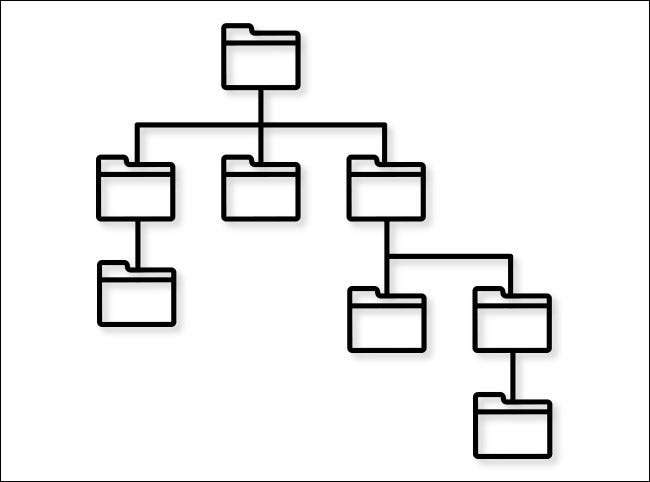
Hierarchické systémové systémy vznikly Multics. V roce 1960 a časné PC operační systémy často nepodporují hierarchii adresářů ( MS-DOS 1.0 nebo původní operační systém Mac, například do pevných disků (které by mohly ukládat mnoho floppies v hodnotě dat), se staly běžnějšími v polovině 80. let.
PŘÍBUZNÝ: O 40 let později: Jaké to bylo použít IBM PC v roce 1981?
Co je to cesta?
Odkaz na umístění souboru v rámci adresářové hierarchie se nazývá cesta. Cesta je podobně jako adresa, která vám řekne (nebo program), jak vyhledat soubor. V systému Windows, cesta souboru, když je napsán, obvykle vypadá něco takového:
C: Uživatelé Benj Desktop Foto.jpg
Při zobrazení graficky v aplikaci File Explorer jako ikony, uvidíte tuto cestu jako vnořené složky obsažené v sobě. Nebo můžete vidět strouhačku, která čte "[uživatelské jméno] & gt; Desktop & gt; Fotografie "při zobrazení aktuálního umístění" foto.jpg " Ale na příkazovém řádku se systém Windows používá znak zpětného složky ("") na samostatné adresáře v cestě namísto oken a ikon.
Při čtení Windows cesta Hierarchie jde zleva doprava, s obsahem složek napsané vlevo od těch uvnitř. Nejprve se zobrazí "C:", což je název diskové jednotky ("C:") spárovaný s kořenovým adresářem (""), pak "Uživatelé", což je adresář mimo "C: "Pak adresář" Benj ", který je ve složce" Uživatelé "a tak dále. Nakonec se dostanete na "photo.jpg", který je dotčený soubor, a víte přesně, kde se nachází na disku.
Na Mac, cesta na příkazový řádek Může vypadat něco takového:
/Users/benj/documents/photos/photo.jpg.
Stejně jako u Windows, čtete cestu zleva doprava, zvyšuje se v hierarchické hloubce, jak se přesunete doprava. Místo zpětné lomítko v systému Windows ("), MacOS a další operační systémy podobné unixu používají lomítko (" / "), aby oddělily adresáře v cestě.
Při prohlížení složek v nálezce MacOS, uvidíte aktuální cestu jako strouhaná dráha v dolní části okna, například "Macintosh HD & GT; Uživatelé & gt; [Uživatelské jméno] & gt; Dokumenty & gt; Fotografie "Pokud máte" zobrazit panel cesty "povoleno (stiskněte možnost Option + Command + P nebo vyberte možnost Zobrazit & GT; Zobrazit panel cesty v panelu nabídek). V takovém případě každá úhlová konzola ("& gt;") představuje jinou úroveň ve složce hierarchie podobná lomítku ("/").
Jaké jsou formáty souborů?
Formát souboru popisuje, jak jsou data uložena v souboru. Různé programy zpracovávají data odlišně a pro program porozumět údajům v souboru, tato data musí být naformátována určitým způsobem. Různé formáty souborů a metadata s nimi spojené s nimi umožňují operační systémy (a aplikace) rozlišovat mezi různými typy souborů.
Formáty souborů jsou často označeny rozšíření souborů , které jsou typicky tři nebo čtyřpísmenné zkratky umístěné na konci názvu souboru za období.
Příklady souborů souborů a jejich rozšíření zahrnují ".jpg" pro obrazové soubory JPEG, ".mp3" pro Audio soubory MP3, nebo .html pro soubory webových stránek HTML. Existují tisíce různých formátů souborů a pochopení je jedním z Největší výzvy v počítačích dnes - pokud jde o čtení formátů vytvořených zastaralým softwarem.
Nalezení umístění souboru
Takže hledáte soubor. Jak to najdete - a jak najdete jeho umístění (cesta)? Záleží na tom, který operační systém používáte.
- Windows 10: Stiskněte Windows + S na klávesnici a zadejte název souboru, který chcete najít. V výsledcích klepněte pravým tlačítkem myši na soubor a vyberte "Otevřít umístění souboru". Průzkumník souborů otevře umístění souboru v okně a najdete jeho cestu v adresním panelu stropu v horní části okna. Nebo klepněte pravým tlačítkem myši na soubor v Průzkumníku souborů a Vyberte "Kopírovat jako cesta" Pak vložte cestu kdekoli, co potřebujete.
- Windows 11: Stejně jako u Windows 10 stiskněte Windows + S na klávesnici a zadejte název souboru, který chcete najít. Ve výsledcích se zobrazí cesta uvedená v okně Informace pod položkou "Umístění". Můžete také klepnout pravým tlačítkem myši na soubor ve výsledcích a vyberte možnost "Kopírovat jako cesta", abyste získali úplnou systémovou cestu souboru, který pak můžete vložit do libovolné aplikace nebo dokumentu.
- Operační Systém Mac: Udělat rychlé vyhledávání, Použijte reflektor : Stiskněte příkaz COMMAND + SPACE nebo klepněte na ikonu Malé zvětšovací sklo v panelu nabídek v horní části obrazovky. Zadejte název souboru, který hledáte, klepněte na tlačítko "Zobrazit vše v nálezce" v dolní části seznamu výsledků. Jednou v nálezce klepněte pravým tlačítkem myši na soubor a vyberte "Zobrazit v uzavření složky". Když se umístění souboru otevře v okně, Zobrazit barovou bar Stisknutím tlačítka OPTION + COMMAND + P (nebo výběr zobrazení & gt; Zobrazit pruh cesty v panelu nabídek) a uvidíte cestu v chlebových drobků v dolní části okna. Pokud klepněte pravým tlačítkem myši na soubor v cestě strouhačky, můžete vybrat "Kopírovat jako PathName", pak vložte cestu do cokoliv, co chcete.
- iPhone / iPad: Na těchto platformách nikdy neuvidíte Surový systémovou cestu jakéhokoliv souboru, protože je skryta od uživatele. Ale můžete vyhledávat aplikace a dokumenty Swiping dolů jedním prstem na domovské obrazovce a zadání jména. Taky, Pokud jste si stáhli soubor , můžete ji obvykle vyhledat v adresáři "stahování" v rámci Soubory aplikace . V aplikaci Soubory můžete klepnout na panel hledání, zadejte název souboru, pak dlouho-stiskněte a vyberte možnost Získat informace ". Pokud se posouváte dolů, zobrazí se její cesta v rámci souborů v části "Kde".
- Android: Stejně jako iOS, nemáte obvykle vidět Surový systém souborů souborů v Android při používání aplikací, ale je to možné při použití Správce souborů (například soubory Google) . V souborech Google, například klepněte na ikonu Zvětšovací sklo a zadejte název souboru, abyste mohli hledat. V seznamu Výsledky klepněte na tlačítko Tři tečky soubor a vyberte "Informace o souborech". V pop-up, který se otevře, uvidíte úplnou systémovou cestu uveden.
- ChomeOS: Podobně jako u Androidu, ChromeOS na Chomebooks obecně se snaží skrýt souborového systému od uživatelů, i když je možné spravovat soubory v aplikaci Soubory. Najít cestu do souboru, spusťte aplikaci Soubory, klikněte na ikonu lupy na panelu nástrojů. Zadejte název souboru a v seznamu výsledků klepněte pravým tlačítkem myši na soubor a vyberte možnost „Získat informace.“ Uvidíte cestu v souboru v informačním okně, které se objeví pod „umístění souboru.“
Vřesovec nedávno popsali Vzhledem k vzestupu operačních systémů, které většinou skryjí souborový systém od uživatelů (například iOS na iPhone), někteří vysokoškolští studenti mají potíže s konceptem ukládání nebo vyhledávání souborů v určité cestě nebo umístění souboru. Ale teď víte, že i když operační systém zakrývá koncepty cestě souboru nebo hierarchii adresářů, je tu vždycky cestou někam, když jste nahlédl za záclonou. Hodně štěstí!
PŘÍBUZNÝ: 3 Způsoby zobrazení aktuální cesty složky na Mac